
Spisu treści:
- Autor John Day [email protected].
- Public 2024-01-30 11:28.
- Ostatnio zmodyfikowany 2025-01-23 15:02.

Na rynku dostępnych jest wiele inteligentnych akcesoriów, takich jak inteligentne okulary, inteligentne zegarki itp. Ale wszystkie są zbudowane dla nas. Istnieje znaczny brak technologii wspomagającej osoby niepełnosprawne fizycznie.
Chciałem zbudować coś, co będzie przydatne dla osób niepełnosprawnych wzrokowo. Dlatego zaprojektowałem niedrogie inteligentne szkło, które może być używane do pomocy osobom niedowidzącym.
Ten projekt wykorzystuje kilka ultradźwiękowych czujników odległości, Arduino Pro Mini, moduł odtwarzacza MP3 i niektóre silniki wibracyjne. Płytka drukowana zastosowana w tym projekcie w formie okularów, które może nosić osoba niedowidząca. Arduino zamontowane na okularach wykryje przeszkodę za pomocą czujników i powiadomi użytkownika o odległości i kierunku przeszkody za pomocą słuchawek i silników wibracyjnych.
Krok 1: Zbierz komponenty

Oprogramowanie:
IDE Arduino
Komponenty sprzętowe:
- HC-SR04 - Czujnik ultradźwiękowy X 3
- DFRobot Odtwarzacz DF mini X 1
- Arduino Pro Mini X 1
- Gniazdo audio 3,5 mm X 1
-
Silniki wibracyjne X 3
- Konwerter USB na szeregowy, taki jak FTDI
- Przełącznik suwakowy X 1
- Karta SD (dowolny rozmiar)
- Niestandardowa płytka drukowana z JLCPCB.com (opcjonalnie)
Krok 2: Czas kodowania - zaprogramuj Arduino Pro Mini
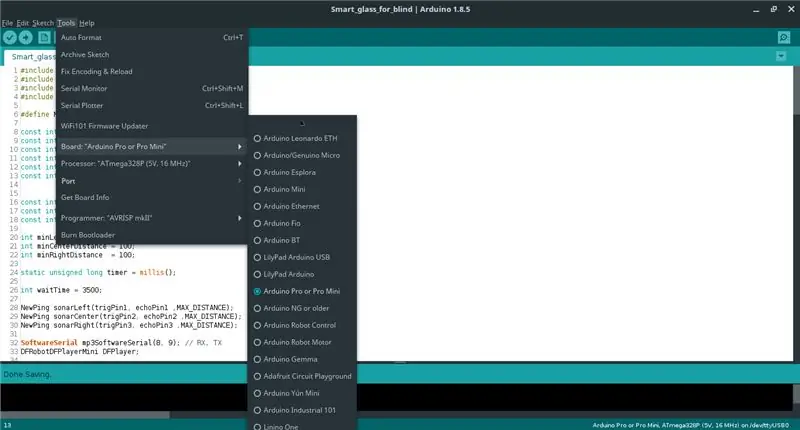
- Przejdź do https://github.com/B45i/Talking-Smart-Glass-For-Blind i kliknij klon lub pobierz, a następnie pobierz i rozpakuj pliki.
- Otwórz plik Smart_glass_for_blind.ino w Arduino IDE.
- Podłącz Pro Mini do komputera za pomocą kabla FTDI.
- Wybierz odpowiedni port COM.
- Wybierz „Arduino Pro lub Pro Mini”.
- Kliknij prześlij
Pamiętaj, aby sflashować Arduino przed przylutowaniem go do PCB. Po przylutowaniu wszystkich elementów, podłączenie nagłówka programującego będzie nieco trudniejsze.
Zmień minLeftDistance, minCenterDistance, minRightDistance, aby dostosować minimalną odległość wyzwalania.
Krok 3: Naprawianie błędów !
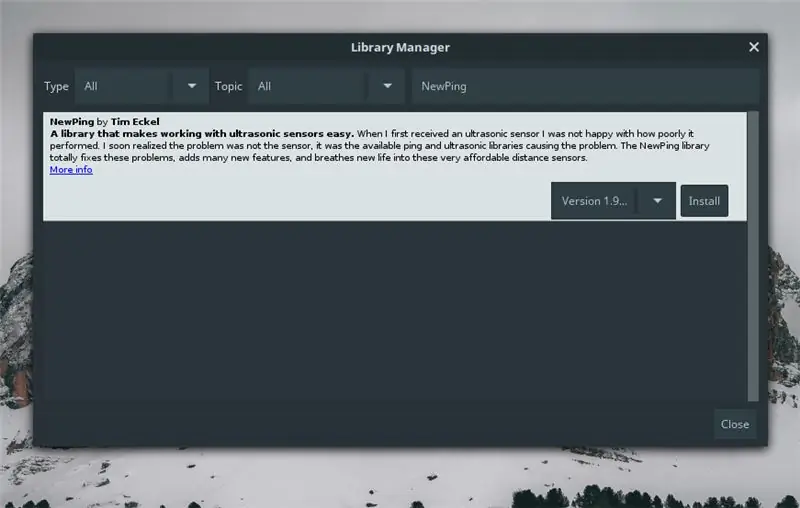
Prawdopodobnie zobaczysz błędy, takie jak
błąd krytyczny: NewPing.h: Kompilacja takiego pliku lub katalogu#include^ nie została zakończona. exit status 1 Błąd kompilacji dla płyty Arduino Pro lub Pro Mini.
lub coś takiego jak:
błąd krytyczny: DFRobotDFPlayerMini.h: Kompilacja takiego pliku lub katalogu#include^ nie została zakończona. exit status 1 Błąd kompilacji dla płyty Arduino Pro lub Pro Mini.
Dzieje się tak, ponieważ biblioteki takie jak NewPing i DFRobotDFPlayerMini nie są zainstalowane w twoim IDE.
Aby to naprawić, przejdź do
Szkic > Dołącz biblioteki > Zarządzaj bibliotekami
Wpisz brakującą nazwę biblioteki na pasku wyszukiwania i kliknij zainstaluj, spowoduje to zainstalowanie brakującej biblioteki.
Zrób to dla wszystkich brakujących bibliotek
Kod zostanie teraz skompilowany i przesłany.
Krok 4: Przygotuj kartę SD
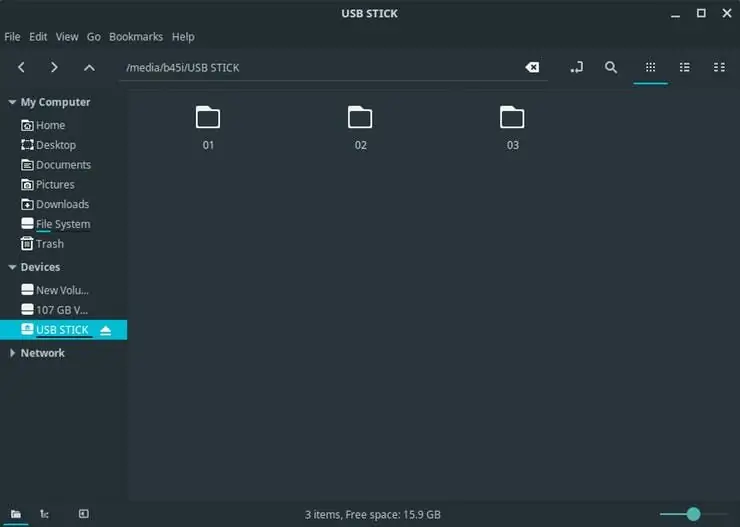
Skopiuj zawartość folderu plików audio do katalogu głównego karty SD.
Uwaga: Skopiuj same foldery (01, 02, 03), a nie ich zawartość, a nie folder plików audio.
Po skopiowaniu karta SD powinna wyglądać jak na obrazku.
Krok 5: Zamawianie PCB
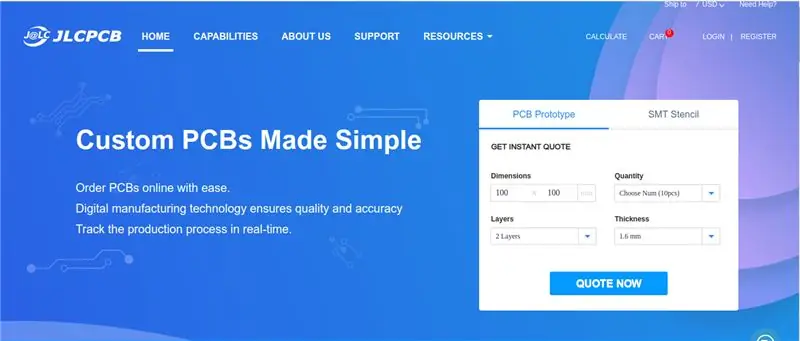
Zamówmy płytki PCB.
Pliki PCB można znaleźć tutaj:
Możesz wykonać ten projekt również bez płytek drukowanych. Ale posiadanie PCB sprawia, że jest to wygodniejsze.
Do zamawiania PCB moim ulubionym producentem jest JLCPCB.com.
Robią naprawdę wysokiej jakości PCB za bardzo niską cenę.
Kiedy zacząłem projektować PCB, produkcja PCB kosztowała dużo pieniędzy. Musiałem więc sam je wytrawić.
Był to brudny i żmudny proces, a wykonanie dwustronnych płytek drukowanych było bardzo trudnym zadaniem.
Teraz już tego nie robię. JLCPCB jest tak tani, że już nigdy nie rozważam wytrawiania jednego.
Dostaniesz 5 lub 10 sztuk PCB za około 2 USD (jeśli jej rozmiar jest mniejszy niż 10 cm * 10 cm).
Do projektowania PCB użyłem easyEDA. Który jest narzędziem opartym na chmurze. Oznacza to, że nie muszę nic ściągać i mogę pracować na prawie każdym komputerze z dostępem do internetu.
JLCPCB, EASYEDA i LCSC (dostawca komponentów elektronicznych) współpracują ze sobą.
Płytki PCB można zamówić w JLC w ramach samej easyeda.
Zamawianie komponentów używanych w Twojej płytce drukowanej w LCSC zajmuje tylko kilka kliknięć.
Ponieważ JLCPCB i LCSC wysyłają razem dobrze, oszczędzasz również koszty wysyłki
JLCPCB, EASYEDA i LCSC razem stanowią doskonałą platformę dla producentów elektroniki.
Krok 6: Czas lutowania…
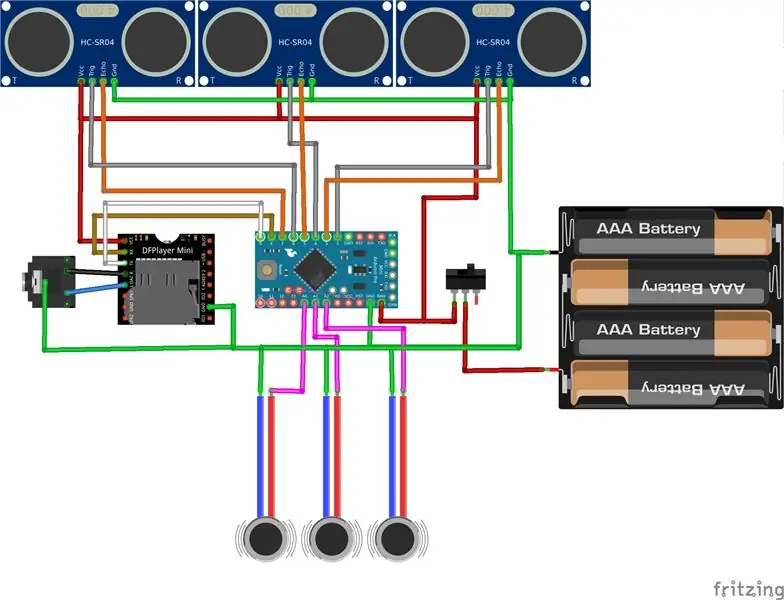


Najpierw przylutuj elementy takie jak Arduino, odtwarzacz DF, gniazdo audio, przełączniki suwakowe do płytki drukowanej.
Nie lutuj bezpośrednio modułu HC-SR04, musimy wprowadzić pewne modyfikacje!
- Wyprostuj głowicę męską za pomocą szczypiec lub odlutuj głowice 90° i przylutuj zwykłe głowice.
- Dodaj taśmę elektryczną z tyłu HC-SR04, aby uniknąć zwarcia.
- Włóż HC-SR04 do wyznaczonych pól lutowniczych. przytrzymaj lewy i prawy HC-SR04 pod kątem tak, aby wskazywał w lewo i kierunek i nałóż lut.
Przylutuj pozostałe elementy, takie jak kabel zasilający, przełączniki suwakowe, silniki wibracyjne itp.
Silniki wibracyjne powinny być przylutowane do tylnej części PCB, aby osoba nosząca szkło mogła wyczuć wibracje.
Jeśli nie masz płytki drukowanej, nadal możesz wykonać projekt, łącząc komponenty, jak pokazano na schemacie obwodu.
Jeśli wykonujesz projekt bez płytki drukowanej, zapoznaj się z załączonym schematem obwodu
Na schemacie przypadkowo zamieniłem pin 8 i 9. Przepraszam za błąd, Prawidłowe połączenie jest
- Rx odtwarzacza DF => PIN 9 Arduino.
- Tx odtwarzacza DF => Pin 8 Arduino.
Popraw to, jeśli nie używasz PCB, nie mam już przy sobie pliku fritz.
Możesz teraz włożyć kartę SD do DFPlayera.
Po podłączeniu zasilania silniki powinny wibrować, a dźwięk będzie dochodzić ze słuchawek, gdy pojawi się przeszkoda.
Krok 7: Gotowe



Teraz skończyłeś.
Wszystkie zasoby znajdziesz tutaj.
GitHub
HackSter.io
To jest mój wpis do konkursu PCB, Głosuj, jeśli podobał Ci się ten instruktaż.
Moje zgłoszenie do konkursu PCBWAY PCB design. Jeśli podoba Ci się ten projekt, rozważ zagłosowanie na mój wpis:
Jeśli napotkasz jakiekolwiek problemy, skomentuj je. postaram się pomóc
Zalecana:
ScanUp NFC Reader/write i Audio Recorder dla niewidomych, niedowidzących i wszystkich innych: 4 kroki (ze zdjęciami)

ScanUp NFC Reader / pisarz i rejestrator dźwięku dla niewidomych, niedowidzących i wszystkich innych: Studiuję wzornictwo przemysłowe, a projekt jest pracą mojego semestru. Celem jest wsparcie osób niedowidzących i niewidomych za pomocą urządzenia, które umożliwia nagrywanie dźwięku w formacie .WAV na karcie SD i wywoływanie tych informacji za pomocą tagu NFC. Więc w
Rozmowa Santa Blowmold: 5 kroków

Talking Santa Blowmold: Ten projekt wyjaśnia, jak zrobić dekorację, która odtwarza plik dźwiękowy, gdy ktoś przechodzi obok. Można to łatwo osiągnąć za pomocą komputera, na którym można uruchomić program Motion i jakiegoś rodzaju kamery. W tym przypadku użyłem 20" wysoki Święty Mikołaj
PCB na SZKLE: 11 kroków (ze zdjęciami)

PCB na SZKLE: cześć chłopaki !!, Może masz lub nie doświadczenie w drukowaniu własnej niestandardowej płytki drukowanej. Jest tak wiele metod, które należy zastosować, aby wykonać płytkę drukowaną. Zwykłym sposobem drukowania obwodu jest nałożenie wzoru (obwodu) na płytkę platerowaną miedzią i wytrawienie
Rękawica dotykowa dla niewidomych: 7 kroków

Rękawica dotykowa dla niewidomych: Rękawica dotykowa to urządzenie dla osób niewidomych i/lub niedowidzących, które dostarcza użytkownikowi informacji o przeszkodach w ich bezpośrednim otoczeniu. Rękawica wykorzystuje dwa czujniki ultradźwiękowe, które informują o odległości i orientacji obiektów
Detektor kolorów dla osób niewidomych: 9 kroków

Detektor kolorów dla osób niewidomych: Głównym celem tego projektu jest sprawienie, aby Twój smartfon mówił kolor czegokolwiek, używając tylko smartfona i 1sheeld z Arduino. Ten projekt wykorzystuje osłonę czujnika koloru z aplikacji 1sheeld, ta osłona wykorzystuje kamerę Twojego smartfona, aby uzyskać współ
